'>

Ja, pieslēdzot ārējo ierīci, piemēram, USB zibatmiņas disku, SD karti, tiek prasīts formatēt disku, ja dati tiek zaudēti, disku formatēt nedrīkst nekavējoties. Dažos gadījumos ierīce joprojām nedarbosies, pat ja tā ir formatēta.
Kļūdas ziņojums parādīsies šādi. Ņemiet vērā, ka diska nosaukums būs atšķirīgs atkarībā no izmantotās ierīces. Piemēram, ja jūsu ierīce datorā tiek parādīta kā E: kļūdas ziņojums būs “Diskā jāformatē diskā E: pirms to var izmantot”.
Kad sastopaties ar šo problēmu, vispirms izmēģiniet risinājumus šeit. kuriem ir viegli sekot.
1. risinājums: izmēģiniet dažādus USB portus
Pievienojiet ierīci citam USB portam un pārbaudiet, vai problēma joprojām pastāv. Izmēģiniet visus datorā esošos USB portus.
2. risinājums: atkopiet disku, izmantojot Windows DOS (Dati netiks zaudēti.)
Veiciet šīs darbības:
1. Nospiediet Win + R (Loga taustiņš un R taustiņš) vienlaicīgi. Parādīsies Run dialoglodziņš.
2. Tips cmd palaist lodziņā un noklikšķiniet uz labi pogu.
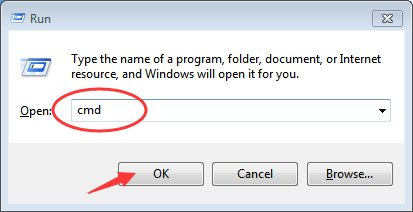
Ņemiet vērā, ka jums tas jādarbojas kā administratoram. Ja nē, jūs saņemsit ātru ziņojumu. Ja neesat pārliecināts, kā darboties kā administratoram, skatiet Windows kā atvērt komandu uzvedni kā administratoram.
3. Tips chkdsk: / f . Pēc tam nospiediet Enter taustiņu.
Cietā diska burts ir datorā parādītais cietā diska nosaukums. Piemēram, ja jūsu cietā diska nosaukums ir “G”, vienkārši ierakstiet “chkdsk G: / f”. Sekojošais ekrānuzņēmums ir domāts jums. Process netiks pabeigts, kamēr verifikācija nebūs pabeigta 100%.
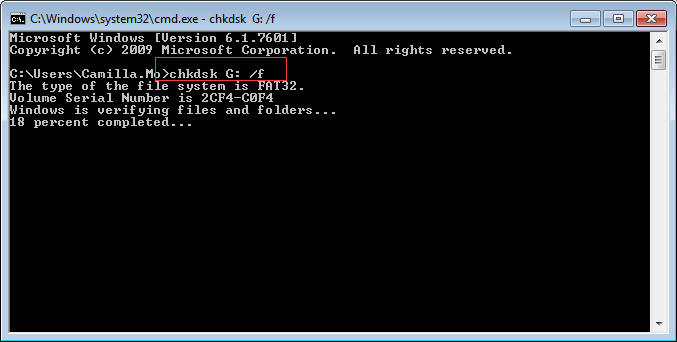
3. risinājums: Palaidiet pretvīrusu programmatūru, lai skenētu datoru
Problēmu var izraisīt vīruss. Ja esat instalējis antivīrusu programmatūru, izmantojiet to, lai skenētu datoru, lai noteiktu problēmu.
4. risinājums: pārbaudiet ierīci citā datorā
Pievienojiet ierīci citam datoram. Ja problēma joprojām pastāv, ierīce, visticamāk, ir bojāta. Iespējams, tas būs jāaizstāj ar jaunu.



![[Ātrā labošana] Dev kļūda 6034 MW: Warzone - Xbox un PC](https://letmeknow.ch/img/program-issues/41/dev-error-6034-mw.jpg)


